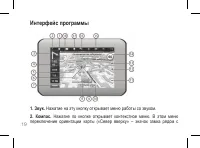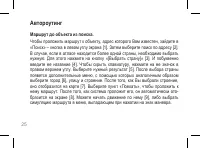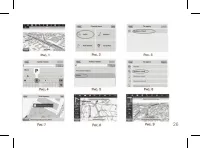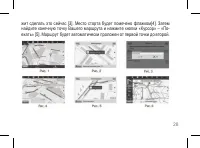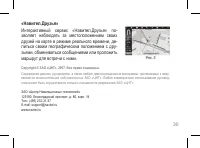Планшеты BQ BQ-1012G - инструкция пользователя по применению, эксплуатации и установке на русском языке. Мы надеемся, она поможет вам решить возникшие у вас вопросы при эксплуатации техники.
Если остались вопросы, задайте их в комментариях после инструкции.
"Загружаем инструкцию", означает, что нужно подождать пока файл загрузится и можно будет его читать онлайн. Некоторые инструкции очень большие и время их появления зависит от вашей скорости интернета.
Загружаем инструкцию
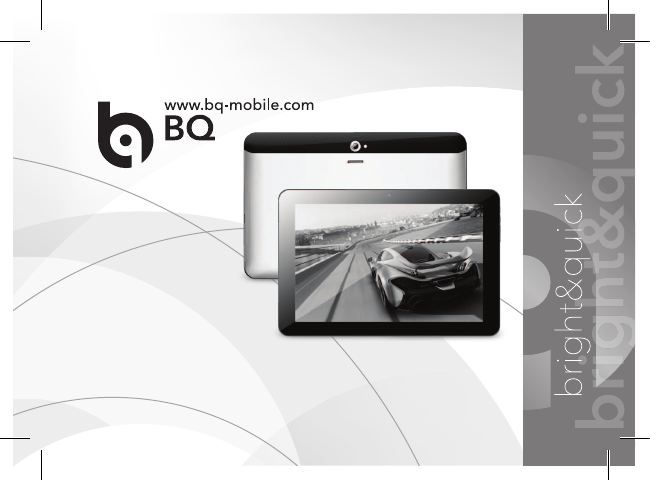
РУКОВОДСТВО ПОЛЬЗОВАТЕЛЯ
BQ–1012G
Содержание
- 4 Использование сенсорного экрана; • Однократное нажатие:; Стартовая страница
- 5 Закладки
- 6 – уменьшение громкости; Динамик; – увеличение громкости.; Меню приложений; уровень заряда аккумулятора.
- 8 ния потери данных с Вашего планшета.; Безопасность на транспорте; это отразится на производительности и качестве работы планшета.; Влагозащищенность
- 9 ным случаем и не подлежат ремонту или замене по гарантии.; Безопасность от детей; ные сервисные центры.; Установка SIM карт
- 10 разъема вытолкнет ее наружу.; Первое включение; не влияет на его работоспособность или производительность.; Установка карты памяти MicroSD
- 11 Соблюдение правил безопасности; в верхнем правом углу и выберите режим «В полете».; Подключение через порт USB; операции с файлами стоит проводить как с обычным жестким диском.
- 12 • Используйте защитную пленку для экрана планшета.; Блокировка планшета; меню настроек необходимый параметр «Настройки → Безопасность → Бло
- 13 Ввод ПИН кода; Установка тем, рингтонов и звуковых эффектов.
- 14 Оригинальный Пин-код для планшета установлен как «1234».; Восстановление и сброс.; При выполнении сброса настроек будут удалены все файлы.; Частые вопросы; Не могу включить планшет.
- 15 Не работает SIM карта.; протрите металлические контакты на SIM карте.; Невозможно сделать вызов.; • Убедитесь в положительном балансе SIM карты.
- 16 • Проверьте режим «Запрет вызовов».; Низкое качество вызова.; • Установите громкость звонка на необходимую величину.; Абонент вас не слышит.; • Кратковременные паузы в разговоре.
- 17 Технические характеристики; Для более полной информации, обратитесь на сайт
- 18 ния в виде трека и многое другое.
- 19 Интерфейс программы; Нажатие на эту кнопку открывает меню работы со звуком.
- 24 подробной информацией обратитесь к производителю.
- 25 Автороутинг; Маршрут до объекта из поиска.; симуляцию маршрута в меню, выпадающем при нажатии на знак маневра.
- 27 Маршрут до выбранной точки на карте.; «Курсор», а затем – «Поехать» в появившейся панели кнопок [2]. Маршрут; Маршрут от одной точки до другой.
- 29 Дополнительно; В случае, если модель Вашего навигатора обладает встроенным GPRS-